Word图文 Word图文排版,让你文档板式更加具有美感,今天给大家带来的这篇文章主要讲的是,Word图文的相关知识,或许有很多人都曾被这个问题困扰,但是当你看完Word图文 Word图文排版,让你文档板式更加具有美感这篇文章的时候我相信你一定不会载被这个问题所困扰了,一起来看看吧!

许多情况下,我们的文档排版都是非常死板,千篇一律的都是黑白文字,不过这也许是跟你的打印机有关。也许在允许的情况下,你可以试试,加点颜色进去可以使得你的文档更加的具有美感,这里易老师就教大家排版一份简单且又漂亮的文档。
效果图
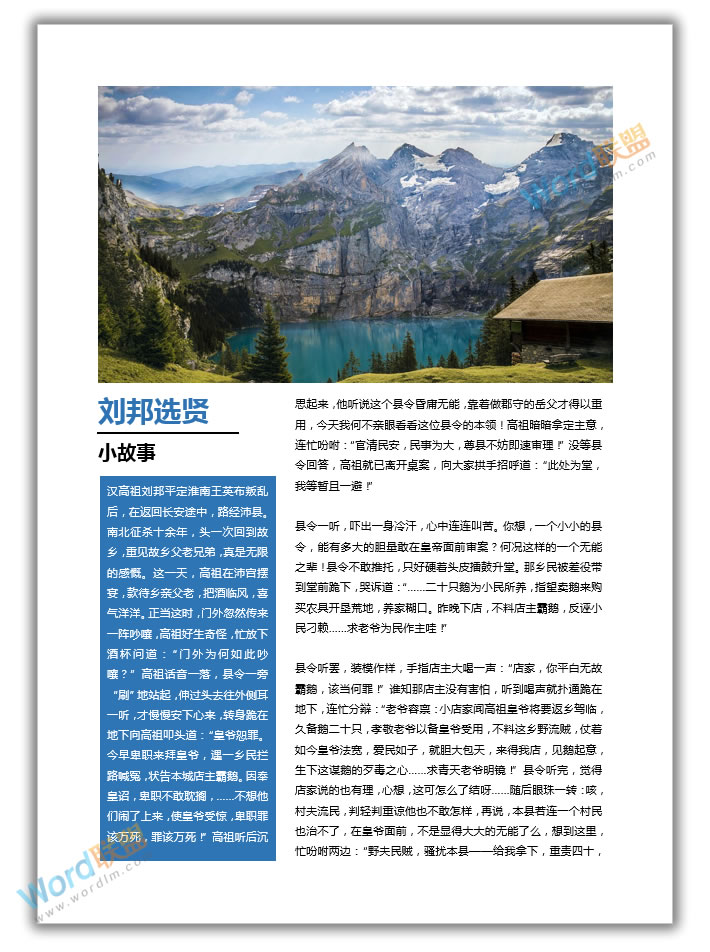
开始排版
步骤一、养成一个良好的习惯,在对文档进行排版之前,我们首先要做的就是设置一下页面版式,不要等到最后才想起来去设置,那时候就晚了。然后插入一张漂亮的图片进去。
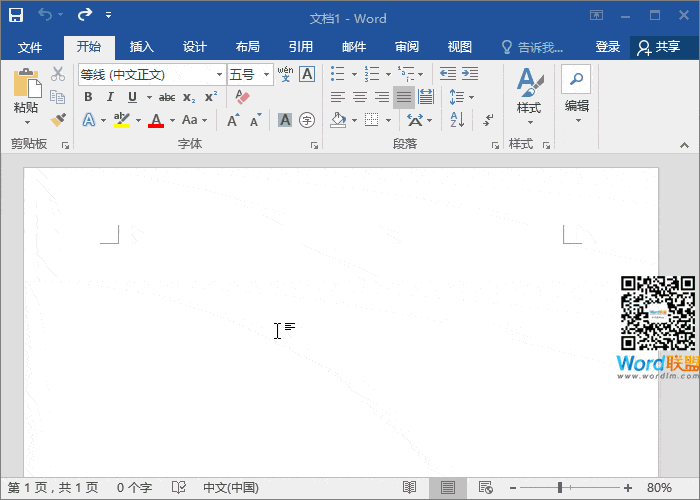
步骤二、接着我们来录入标题,设置字体样式。因为我是给大家做教程,为节省时间文字方面我就随便在网上拷贝过来的!
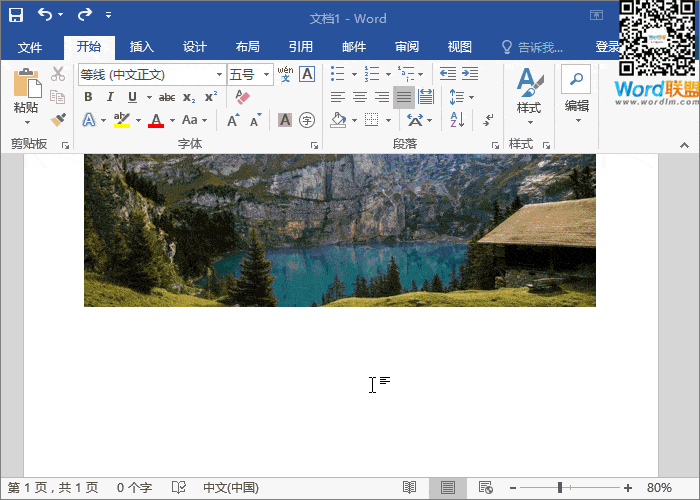
步骤三、插入两个文本框,左边的小点,右边的大点。
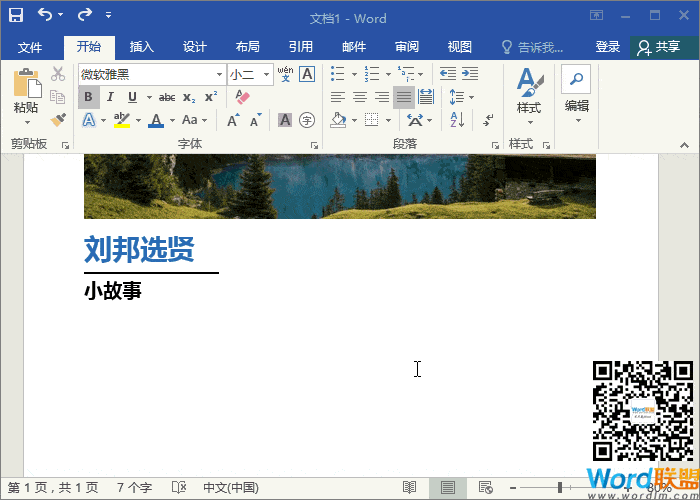
步骤四、在第一个文本框中录入进你的内容。这里要教大家一个小技巧,两个文本框我们可以让他们相同,也就是说第一个文本框中的文字装不下的时候,我们可以点击一下【格式】-【创建链接】,此时,我们的光标就会变成一个水壶倒水的图形,我们将光标移到第二个文本框,左键点击一下,此时,就可以将两个文本框之间创建一个链接,当第一个文本框中内容显示不了后,就会接着在第二个文本框中显示出来。设置完后,我们设置一下字体样式,以及段落。
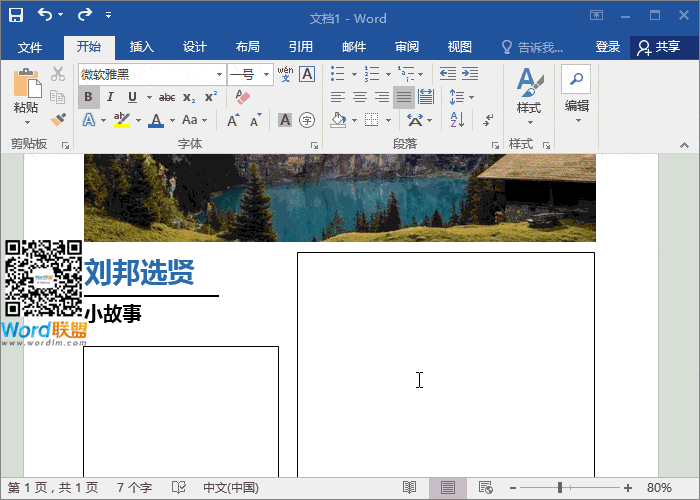
步骤五、最后设置一下填充颜色,将形状轮廓设为【无轮廓】。
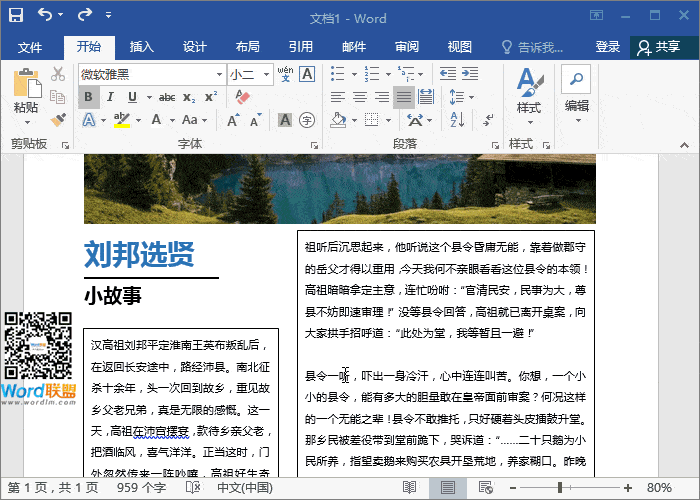
 站长资讯网
站长资讯网